如何從 Windows 電腦將照片上傳到 Instagram?
Instagram 已成為最多人使用的照片分享平台之一,它專為手機用戶設計,用戶大多從各自的手機上傳照片。但有時候,你希望能夠先在 相片大師 中編修,以更精美的照片上傳到 Instagram 分享,那這時候該怎麼做呢?
以下,我們將列出幾項不需透過手機 app就能從電腦上傳相片到 Instagram 的方式。
Instagram 最佳照片尺寸
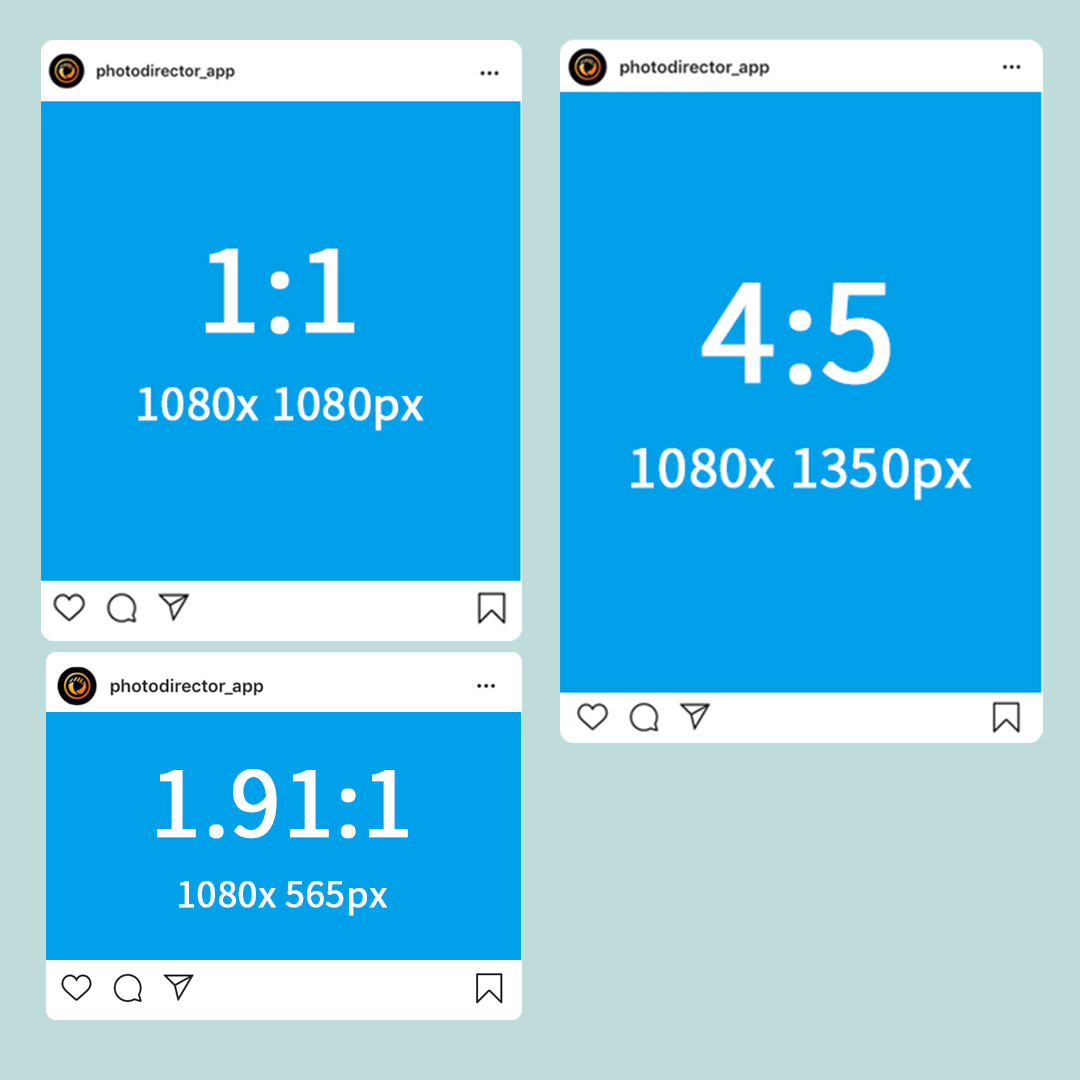
Instagram 正方形照片尺寸
Instagram 貼文最常見的就是 1:1 的相片尺寸,你可以透過 Instagram 上的自動裁切功能,輕鬆取得正確比例。顯示 1:1 照片的適合大小為 1080px x 1080px。
Instagram 風景照片尺寸
分享風景攝影時,你就會經常需要使用到這個長寬比!Instagram 的最佳風景長寬比為 1.91:1,而你可以提高到 16:9。 而適合影像大小為 1080px x 565px。
Instagram 人像照片尺寸
最佳的人像照片比例是 4:5,比 1:1 略高。這個長寬比基本上可以完整顯示大部分的人像照片,而不會被裁剪,理想的大小是 1080px x 1350px。
如何裁剪你的 Instagram 照片
你可以使用許多軟體來裁剪照片,而在這邊我們將向你示範如何在 相片大師中裁剪 Instagram 照片。
1. 首先,下載並安裝 相片大師免費試用版 。
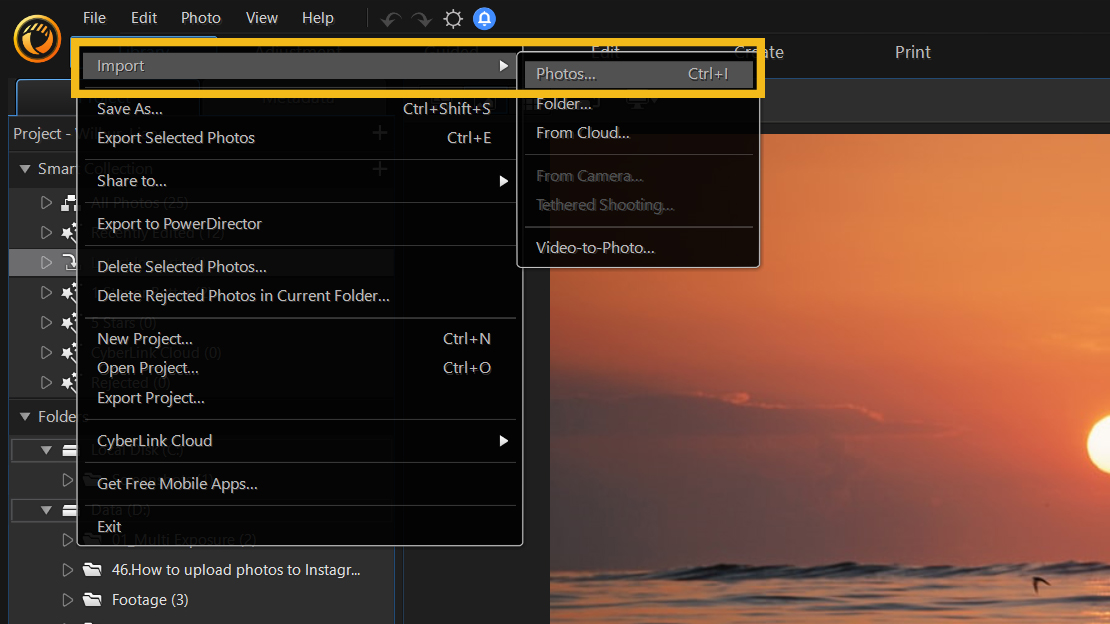
2. 進入「調整」選單,找到「裁切和校正」工具
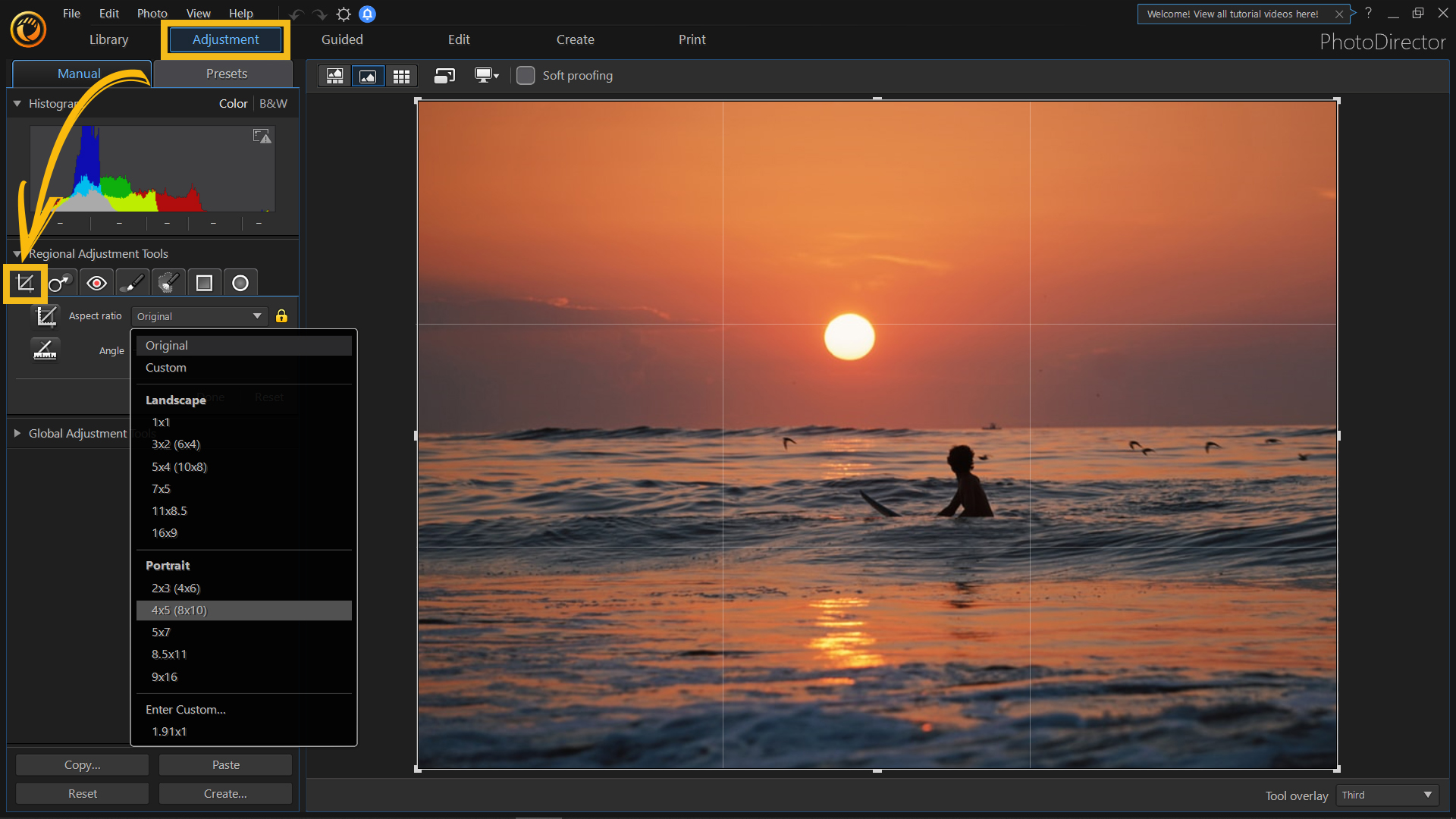
3. 在這裡,你可以將照片裁剪為不同的長寬比或創建自訂的長寬比,完成裁剪後,點「完成」。
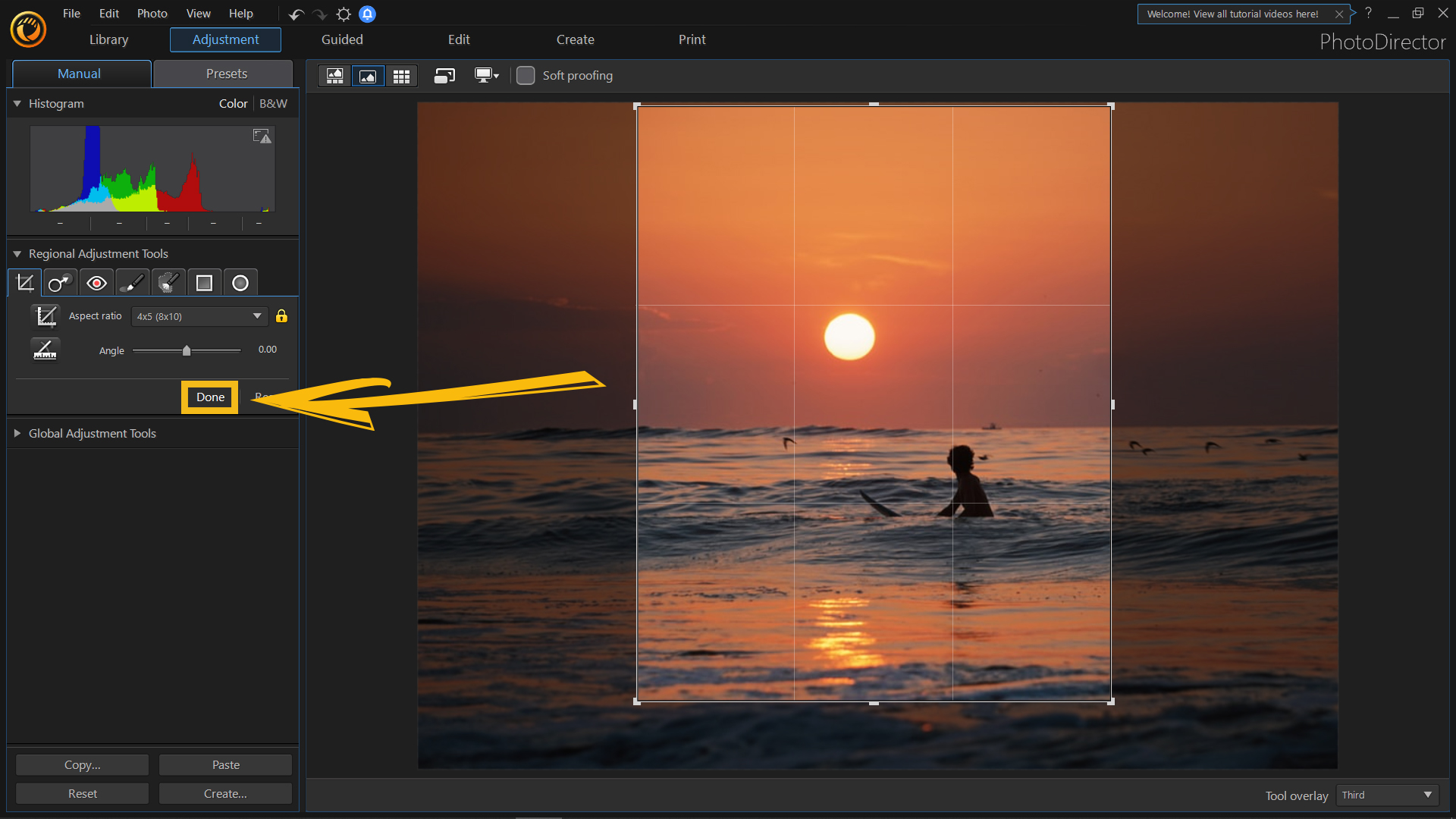
4. 裁剪後,前往檔案>匯出選取的相片,接著你就可以準備上傳照片到 Instagram 了。
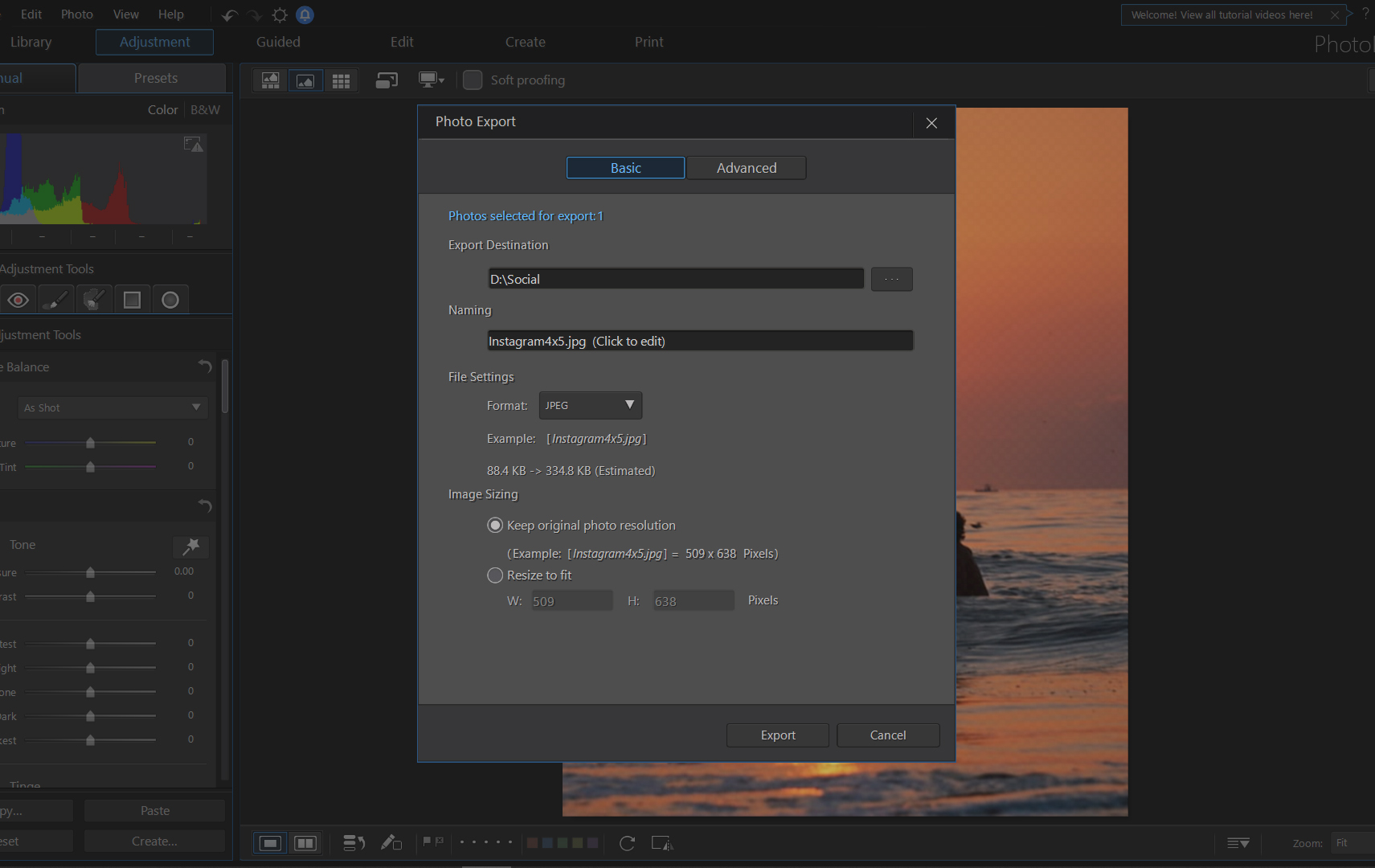
從電腦將照片發佈到 Instagram
以下提供幾種方法,可以從電腦直接發佈到 Instagram,而無需使用手機。如果沒有第三方插件,最簡單方法是透過網頁瀏覽器上傳照片。
從 Chrome 將照片上傳到 Instagram
最簡單的方法是使用專為 Instagram 設計的 Chrome 擴充功能,我們測試了許多款擴充功能後,推薦你使用: Desktop for Instagram 。
步驟1:點擊「加到 Chrome」以安裝 Chrome 擴充功能
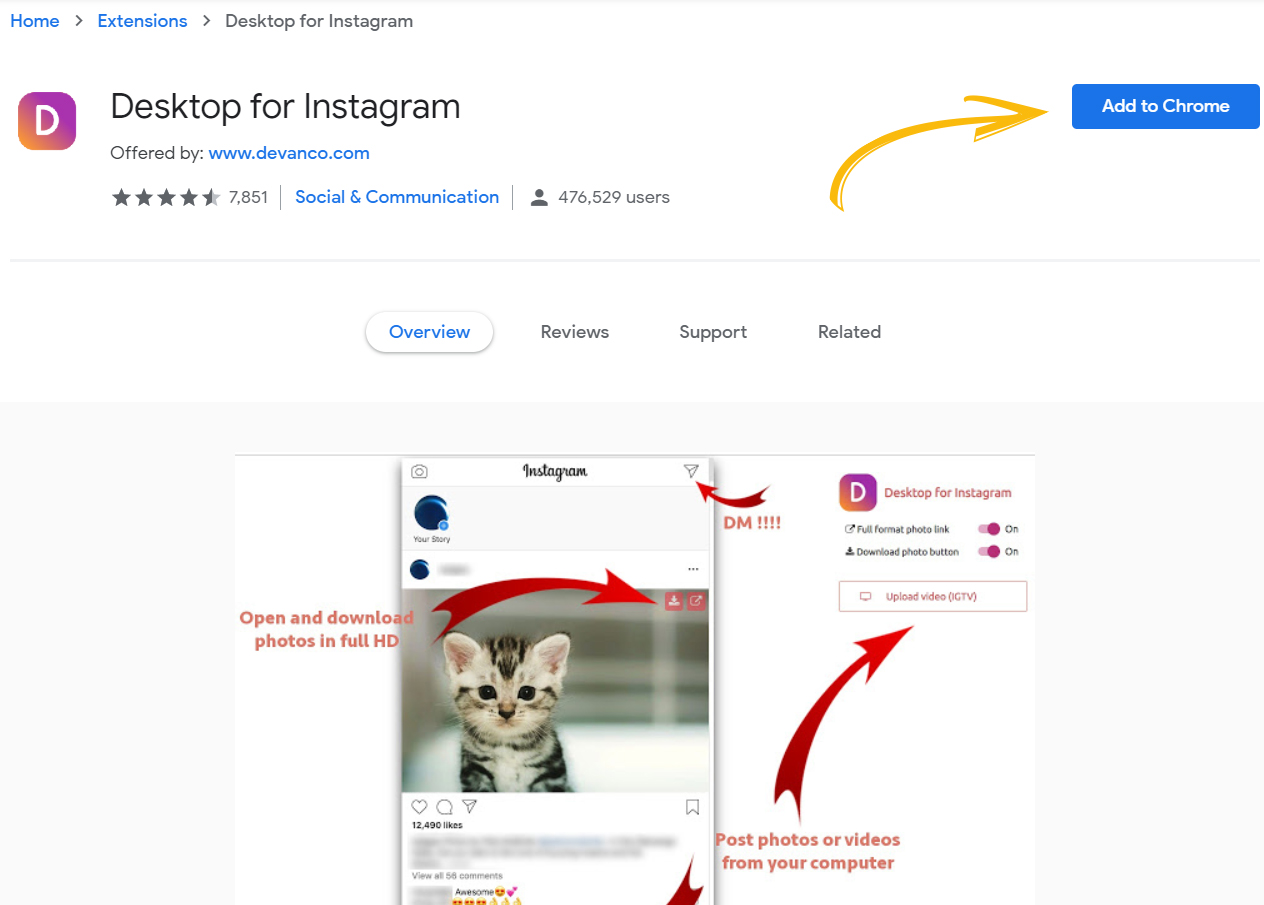
步驟 2:安裝後,你將在網頁瀏覽器的右上方看到 Desktop Instagram 的圖示
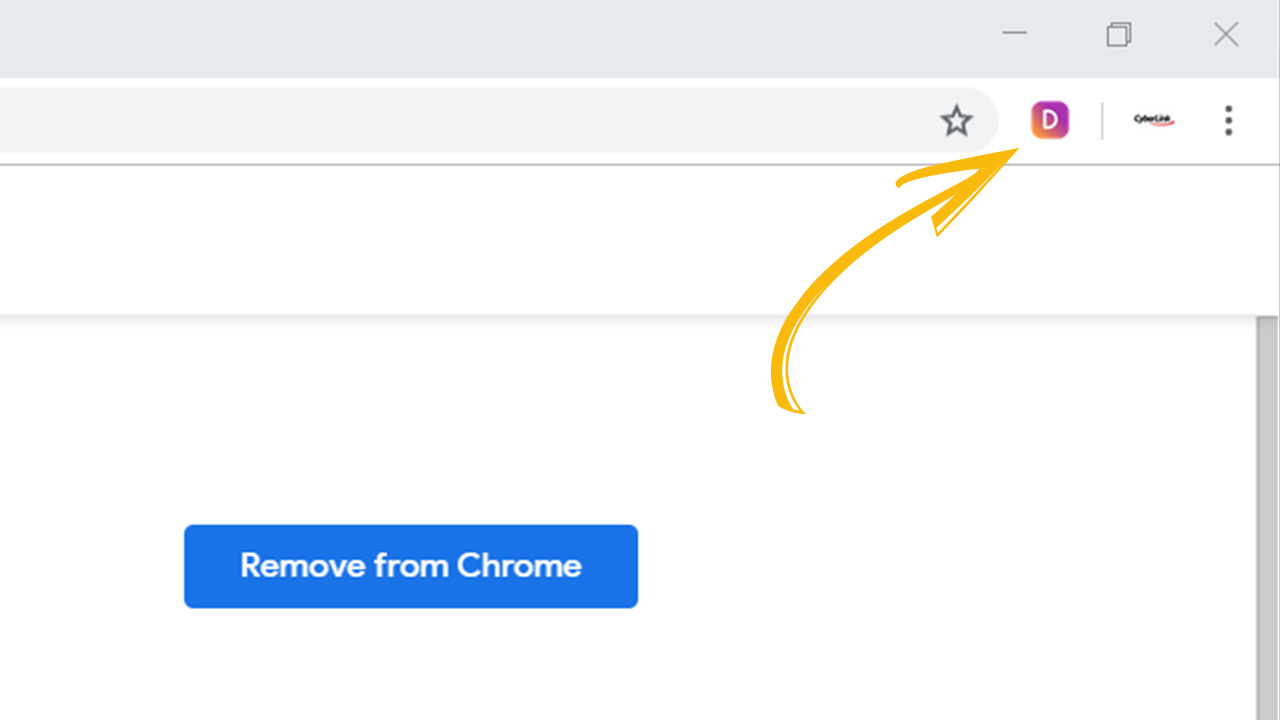
步驟 3:登入你的 Instagram 帳號並點「+」的符號上傳你的相片
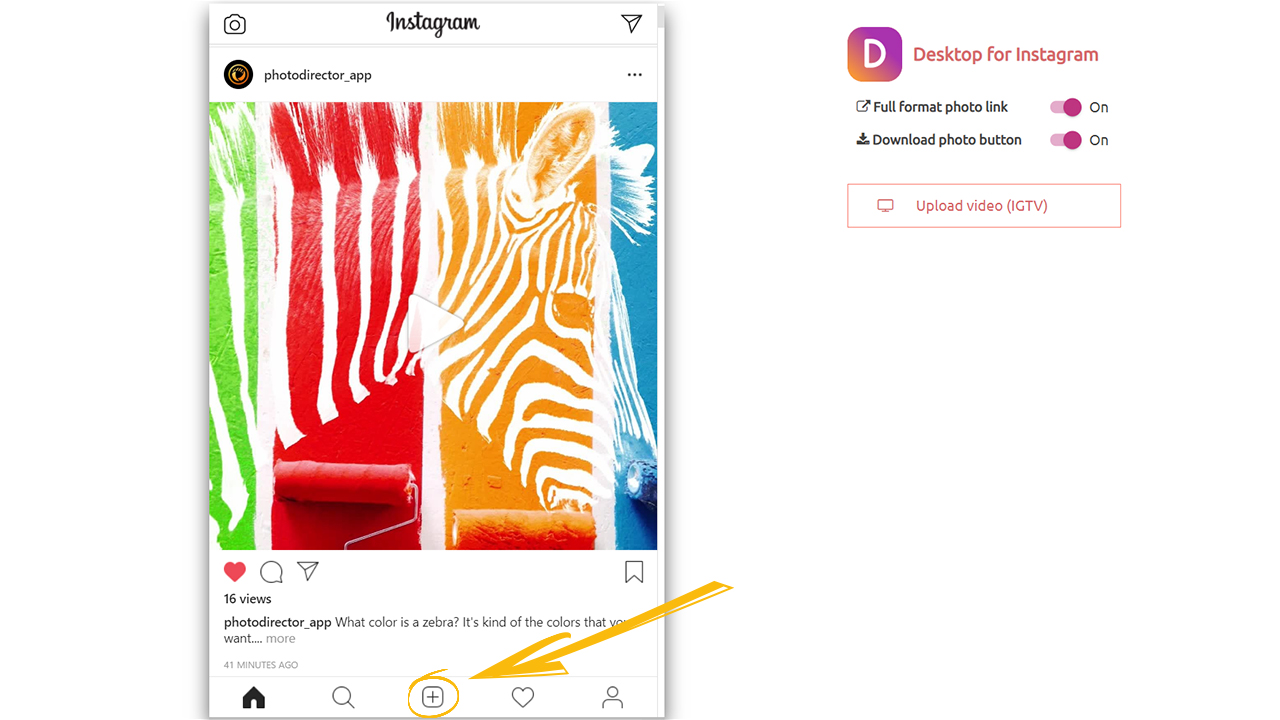
相片大師 2025 基礎版
免費軟體 享有30天完整功能




